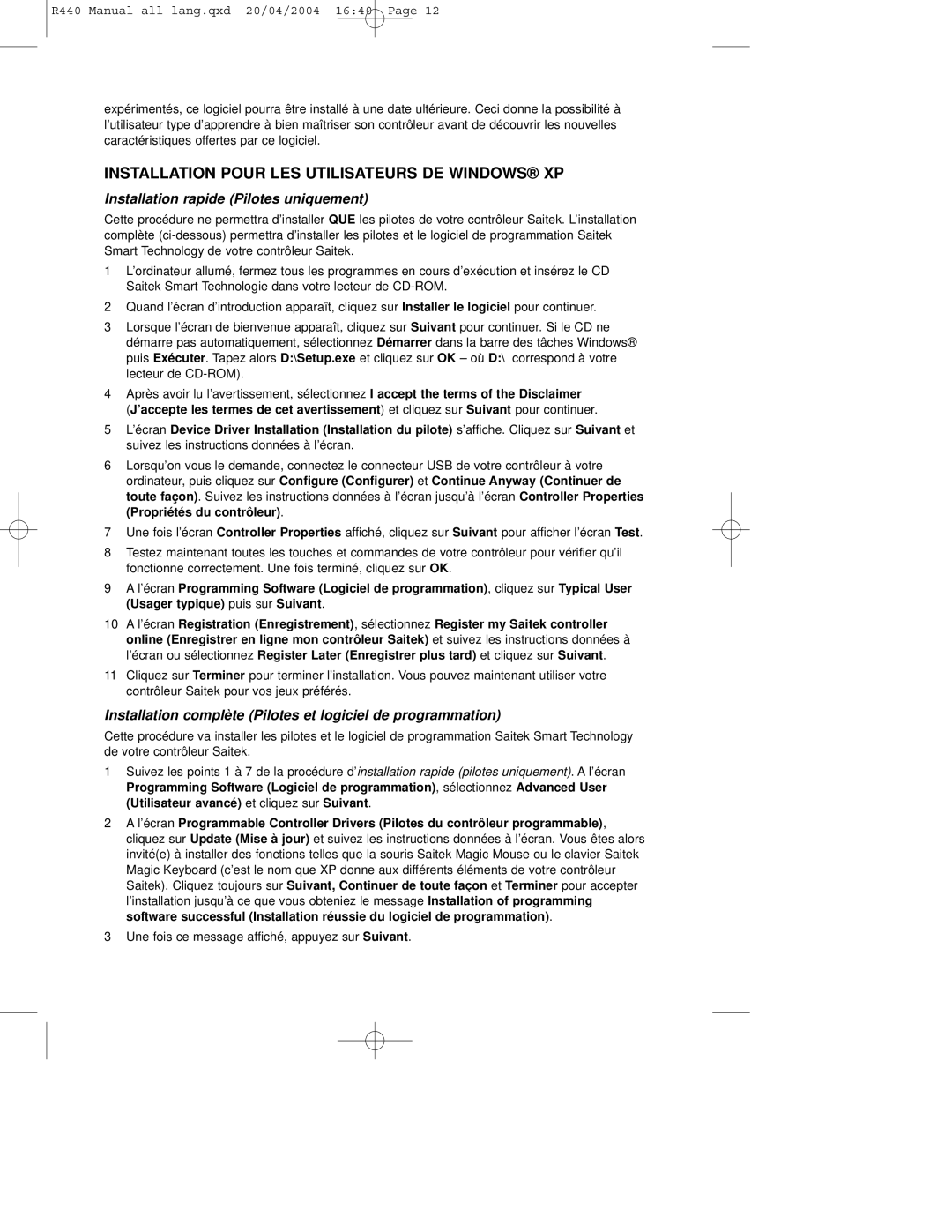R440 Manual all lang.qxd 20/04/2004 16:40 Page 12
expérimentés, ce logiciel pourra être installé à une date ultérieure. Ceci donne la possibilité à l’utilisateur type d’apprendre à bien maîtriser son contrôleur avant de découvrir les nouvelles caractéristiques offertes par ce logiciel.
INSTALLATION POUR LES UTILISATEURS DE WINDOWS® XP
Installation rapide (Pilotes uniquement)
Cette procédure ne permettra d’installer QUE les pilotes de votre contrôleur Saitek. L’installation complète
1L’ordinateur allumé, fermez tous les programmes en cours d’exécution et insérez le CD Saitek Smart Technologie dans votre lecteur de
2Quand l’écran d’introduction apparaît, cliquez sur Installer le logiciel pour continuer.
3Lorsque l’écran de bienvenue apparaît, cliquez sur Suivant pour continuer. Si le CD ne démarre pas automatiquement, sélectionnez Démarrer dans la barre des tâches Windows® puis Exécuter. Tapez alors D:\Setup.exe et cliquez sur OK – où D:\ correspond à votre lecteur de
4Après avoir lu l’avertissement, sélectionnez I accept the terms of the Disclaimer
(J’accepte les termes de cet avertissement) et cliquez sur Suivant pour continuer.
5L’écran Device Driver Installation (Installation du pilote) s’affiche. Cliquez sur Suivant et suivez les instructions données à l’écran.
6Lorsqu’on vous le demande, connectez le connecteur USB de votre contrôleur à votre ordinateur, puis cliquez sur Configure (Configurer) et Continue Anyway (Continuer de toute façon). Suivez les instructions données à l’écran jusqu’à l’écran Controller Properties (Propriétés du contrôleur).
7Une fois l’écran Controller Properties affiché, cliquez sur Suivant pour afficher l’écran Test.
8Testez maintenant toutes les touches et commandes de votre contrôleur pour vérifier qu’il fonctionne correctement. Une fois terminé, cliquez sur OK.
9A l’écran Programming Software (Logiciel de programmation), cliquez sur Typical User (Usager typique) puis sur Suivant.
10A l’écran Registration (Enregistrement), sélectionnez Register my Saitek controller online (Enregistrer en ligne mon contrôleur Saitek) et suivez les instructions données à l’écran ou sélectionnez Register Later (Enregistrer plus tard) et cliquez sur Suivant.
11Cliquez sur Terminer pour terminer l’installation. Vous pouvez maintenant utiliser votre contrôleur Saitek pour vos jeux préférés.
Installation complète (Pilotes et logiciel de programmation)
Cette procédure va installer les pilotes et le logiciel de programmation Saitek Smart Technology de votre contrôleur Saitek.
1Suivez les points 1 à 7 de la procédure d’installation rapide (pilotes uniquement). A l’écran Programming Software (Logiciel de programmation), sélectionnez Advanced User (Utilisateur avancé) et cliquez sur Suivant.
2A l’écran Programmable Controller Drivers (Pilotes du contrôleur programmable), cliquez sur Update (Mise à jour) et suivez les instructions données à l’écran. Vous êtes alors invité(e) à installer des fonctions telles que la souris Saitek Magic Mouse ou le clavier Saitek Magic Keyboard (c’est le nom que XP donne aux différents éléments de votre contrôleur Saitek). Cliquez toujours sur Suivant, Continuer de toute façon et Terminer pour accepter l’installation jusqu’à ce que vous obteniez le message Installation of programming software successful (Installation réussie du logiciel de programmation).
3Une fois ce message affiché, appuyez sur Suivant.